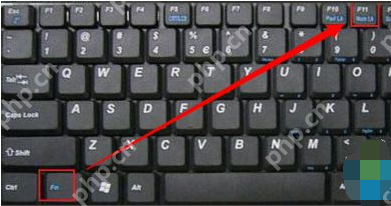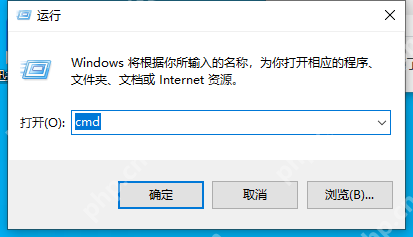笔记本键盘失灵怎么办?
现在,很多朋友在购买电脑时,倾向于选择笔记本电脑,尽管如此,笔记本电脑也可能会出现故障。有
现在,很多朋友在购买电脑时,倾向于选择笔记本电脑,尽管如此,笔记本电脑也可能会出现故障。有些用户反映,原本正常使用的笔记本电脑突然键盘失灵,无法响应。那么,该如何解决这个问题呢?如果你不知道答案,不妨看看小编为大家准备的详细教程。
如何处理笔记本电脑键盘失灵问题
无法输入数字:
如果笔记本电脑无法正常输入数字,可以尝试按下键盘上的“NumLock”键或“Fn+NumLock”组合键来切换数字输入功能。
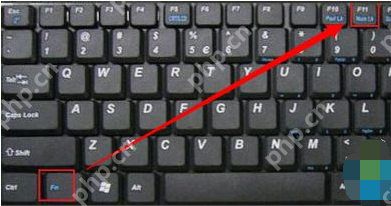
笔记本电脑按键不灵:
导致此问题的原因有很多,其中一种有效的解决方法是启用“软键盘”进行输入。右键点击任务栏,从弹出的菜单中选择“工具”->“触摸键盘”。
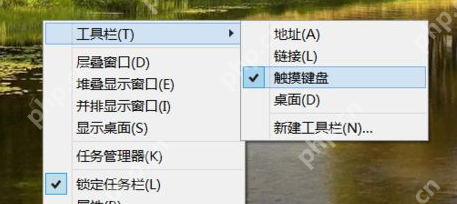
然后,任务栏上会出现“触摸键盘”图标。
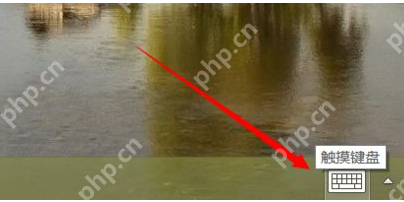
点击这个图标,即可打开触摸键盘进行输入操作。

另一种可能导致笔记本电脑无法输入文字的原因是输入法设置不正确。右键点击任务栏左侧的“Windows”图标,从弹出的菜单中选择“控制面板”。
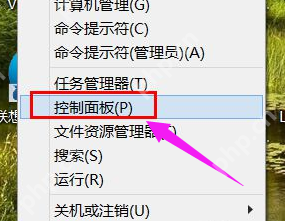
在打开的“区域”窗口中,切换到“管理”选项卡,然后点击“更改系统区域设置”。

最后,在“区域设置”窗口中,将“当前系统区域”设置为“中文(简体、中国)”,点击“确定”完成设置。
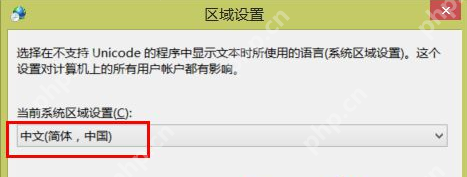
也不排除键盘按键损坏的情况。对于这种情况,除了可以尝试自己拆开按键清理灰尘外,建议还是将电脑送到专业的维修店进行修理。

关于笔记本电脑键盘失灵的解决方法,小编就介绍到这里。
菜鸟下载发布此文仅为传递信息,不代表菜鸟下载认同其观点或证实其描述。
相关文章
更多>>热门游戏
更多>>热点资讯
更多>>热门排行
更多>>- 多种热门耐玩的风云剑圣破解版游戏下载排行榜-风云剑圣破解版下载大全
- 又见江湖手游排行-又见江湖免费版/单机版/破解版-又见江湖版本大全
- 吞天仙路ios手游排行榜-吞天仙路手游大全-有什么类似吞天仙路的手游
- 类似光通传奇的手游排行榜下载-有哪些好玩的类似光通传奇的手机游戏排行榜
- 类似仙斩苍穹的游戏排行榜_有哪些类似仙斩苍穹的游戏
- 2023极品天尊手游排行榜-极品天尊手游2023排行榜前十名下载
- 绝世巫仙手游排行-绝世巫仙免费版/单机版/破解版-绝世巫仙版本大全
- 类似无双仙灵的游戏排行榜_有哪些类似无双仙灵的游戏
- 剑来封仙排行榜下载大全-2023最好玩的剑来封仙前十名推荐
- 武尊传奇系列版本排行-武尊传奇系列游戏有哪些版本-武尊传奇系列游戏破解版
- 激战皇城排行榜下载大全-2023最好玩的激战皇城前十名推荐
- 类似剑痴仙途的手游排行榜下载-有哪些好玩的类似剑痴仙途的手机游戏排行榜